È Necessario utilizzare un pulitore di driver quando si aggiornano i driver?

Alcuni geek usano "pulitori di driver" quando aggiornano i loro driver - generalmente i driver grafici - per assicurarsi che il vecchio driver sia stato completamente disinstallato e che nessun file rimanente entrerà in conflitto con il nuovo driver. Ma è necessario?
Se hai mai usato un pulitore di driver, probabilmente era un bel po 'di anni fa. Non è necessario eseguirli più a meno che non si riscontrino problemi dopo l'aggiornamento dei driver.
Che cos'è un pulitore di driver?
I driver hardware non sono solo componenti software autonomi. Quando installi qualcosa come i driver grafici NVIDIA o AMD, il programma di installazione lascia una serie di singoli file di driver su tutto il tuo sistema.
Quando disinstalli il driver hardware esistente, il programma di disinstallazione potrebbe fallire nel pulire correttamente e lasciare alcuni di questi file dietro. Ad esempio, forse stavi aggiornando il tuo driver grafico NVIDIA o AMD alla versione più recente. Se il programma di disinstallazione non è riuscito a rimuovere tutti i vecchi file del driver, si potrebbe finire con i file del driver da due versioni diverse in giro. Ciò potrebbe causare problemi poiché questi file di driver non sono mai stati progettati per funzionare insieme. I file dei driver in conflitto potrebbero causare arresti anomali, rallentamenti e altri problemi.
Se si è preoccupati di incorrere in conflitti tra driver durante l'aggiornamento, è possibile disinstallare il driver utilizzando il programma di disinstallazione standard e quindi passare attraverso il sistema, disinstallando l'hardware dispositivo e cancellando i file del driver rimanenti a mano. Un pulitore di driver automatizza quest'ultima parte - dopo che il driver è stato disinstallato, il pulitore del driver cercherà i file rimanenti e li cancellerà per te.
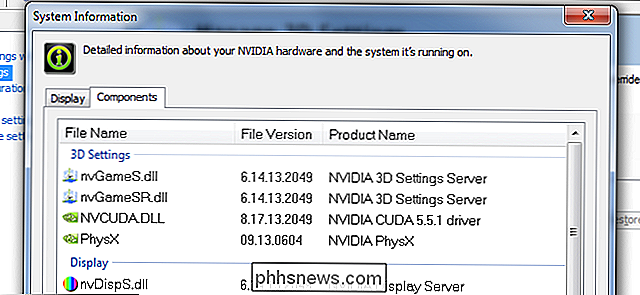
Nel passato ...
In passato, i pulitori di driver erano utility molto più popolari. C'è stato un momento in cui NVIDIA e ATI (ora AMD) hanno incaricato i propri utenti di disinstallare i driver grafici esistenti prima di installare i nuovi driver.
Gli utenti hanno disinstallato i driver grafici esistenti, riavviato i computer Windows in modalità VGA a bassa risoluzione e spesso ha eseguito un pulitore di driver per assicurarsi che i vecchi driver siano stati completamente rimossi. Hanno quindi installato i nuovi driver di grafica e riavviato Windows ancora una volta.
I driver non gestivano in modo intelligente il processo di aggiornamento: gli utenti dovevano eseguire manualmente il programma di disinstallazione e gli utenti che non eseguivano mai i programmi di pulizia dei driver incontravano problemi quando il programma di disinstallazione di NVIDIA o ATI non funzionava. per rimuovere completamente i precedenti file del driver.
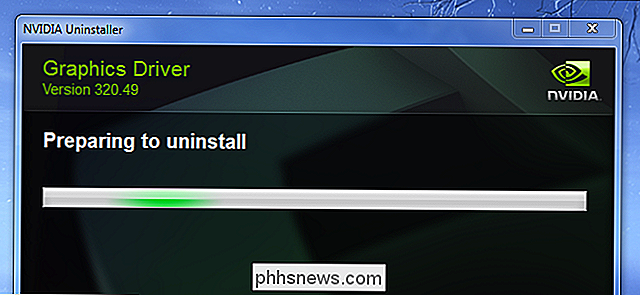
Oggi è diverso
CORRELATO: È necessario preoccuparsi dell'aggiornamento dei programmi desktop?
Viviamo in un mondo diverso oggi - il processo è molto più automatizzato . I driver grafici di NVIDIA e AMD controllano automaticamente gli aggiornamenti. Quando è disponibile un aggiornamento, scaricheranno i driver grafici e li aggiorneranno per te direttamente sul posto. Il programma di installazione disinstalla automaticamente i vecchi driver e installa quello nuovo senza richiedere il riavvio di Windows. Il peggio che vedrai è uno schermo nero momentaneo mentre i driver grafici sono stati commutati.
Questo processo di aggiornamento, senza riavvio, è reso possibile dall'architettura del driver grafico Windows Display Driver Model (WDDM), introdotta in Windows Vista.
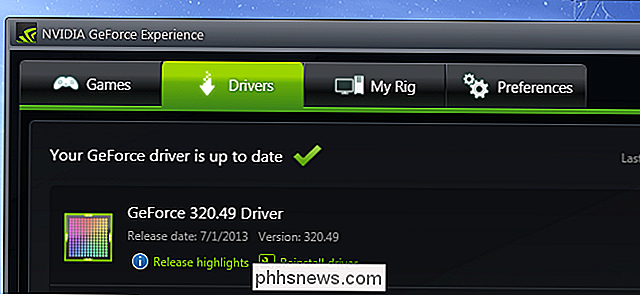
È necessario?
Prima di tutto, i pulitori di driver erano generalmente necessari solo per i driver grafici. Altri driver potrebbero riscontrare gli stessi problemi durante l'aggiornamento, ma in genere gli utenti di Windows hanno avuto problemi con i loro driver grafici. Probabilmente non dovresti preoccuparti di aggiornare la maggior parte dei tuoi driver hardware, ma dovresti aggiornare i tuoi driver grafici se vuoi le migliori prestazioni di gioco per PC che puoi ottenere.
I pulitori di driver erano necessari solo perché gli utenti incontravano problemi durante l'installazione di nuove versioni di driver grafici. Molti utenti hanno preso l'abitudine di eseguire un pulitore di driver ogni volta che aggiornavano i loro driver - dopo aver disinstallato la versione precedente e prima di installarne uno nuovo - solo per assicurarsi che, dopo l'aggiornamento, non avrebbero avuto problemi.
Gli utenti che non l'hanno fatto e che hanno incontrato problemi hanno dovuto disinstallare i loro driver, eseguire il pulitore per eliminare tutte le tracce di driver e reinstallare i driver.
Quindi, è necessario eseguire un pulitore di driver? Solo se hai aggiornato la grafica e si sono verificati arresti anomali o altri problemi. Se siete come la maggior parte degli utenti, generalmente aggiornate i vostri driver quando richiesto e non notate alcun problema - oppure non potete aggiornare i vostri driver grafici, il che va bene se non giocate mai sul PC.
Driver i pulitori non sono adatti a te a meno che non ti imbatti in un problema reale dopo aver aggiornato un driver. Non ha senso eseguire un pulitore di driver nel caso in cui - se hai ancora l'abitudine di disinstallare i driver e di eseguire un pulitore di driver ogni volta che li aggiorni, smetti di usare il pulitore di driver e risparmia un po 'di tempo.
Usare un Driver Cleaner
Se si desidera utilizzare un pulitore di driver, è possibile scaricare e utilizzare qualcosa come Guru3D's Driver Sweeper. Ma non dire che non ti abbiamo avvertito, probabilmente non ne hai bisogno. C'è un motivo per cui questo programma non è stato aggiornato da anni e non supporta nemmeno ufficialmente la versione finale di Windows 7. Data la mancanza di aggiornamenti, raccomandiamo di non utilizzare nemmeno questo programma obsoleto.
Una cosa è certa: non è necessario spendere soldi per scaricare un pulitore di driver. Non risolverà i tipici problemi del PC o renderà il tuo computer più veloce, qualunque possa essere il nome di siti web truffaldini.
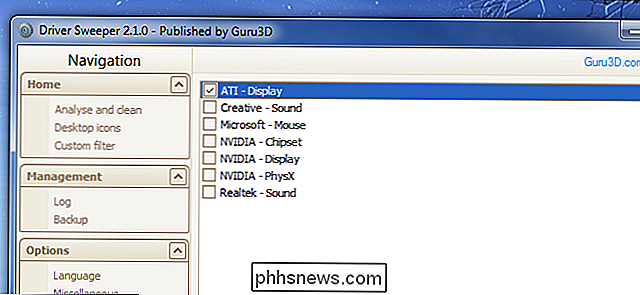
In breve, i pulitori di driver sono in gran parte una reliquia del passato. Di tanto in tanto erano necessari in passato, ma ora siamo a un punto in cui non dovresti eseguirli.
Immagine di credito: Long Zheng su Flickr

Come sfogliare e giocare Terabyte di giochi retrò dal tuo divano Con Kodi
Hai sempre desiderato poter sfogliare una vasta collezione di videogiochi retrò, dal tuo divano, e iniziare a suonare qualsiasi cosa senza alzarti ? Se hai un PC home theater con Kodi e RetroArch installati, questa configurazione dei sogni potrebbe essere la tua. CORRELATO: Come configurare RetroArch, l'ultimo emulatore di giochi retrò all-in-one Nell'ambito della sua missione di presumere la cultura digitale, The Internet Archive ospita una vasta collezione di videogiochi retrò, che puoi persino giocare online.

Come inoltrare le porte sul router
Sebbene i router moderni gestiscano automaticamente la maggior parte delle funzioni, alcune applicazioni richiedono l'inoltro manuale di una porta a tale applicazione o dispositivo. Fortunatamente, è davvero semplice da fare se sai dove guardare. Che cosa è il port forwarding? Ci sono molti progetti che abbiamo trattato che usano il tuo computer come server per altri dispositivi.



